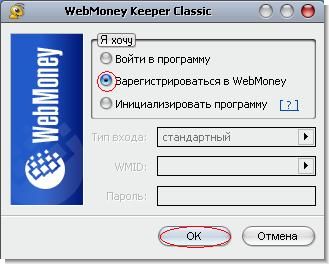Как создать новый кошелек в Вебмани (WebMoney Keeper)
Для того, чтобы совершать платежные операции, пользователю необходим электронный кошелек. Чтобы его создать, необходимо:
- Нажать на вкладку «Добавить кошелек», расположенную в меню личного кабинета.
- Следующий этап – пункт «Создать кошелек», где необходимо выбрать его тип, т.е. валюту. Можно поочередно создать несколько из них, система не блокирует мультивалютные аккаунты, а даже поддерживает такую активность.
- Стандартно нужно согласиться с пользовательскими соглашениями (поставить галочки) без которых дальнейшие действия будут невозможны.
- Нажать кнопку «Продолжить» и снова попасть на главную страницу личного кабинета. Теперь здесь будет отображаться созданный кошелек. Добавить еще один можно, просто нажав на «+» перед ним.
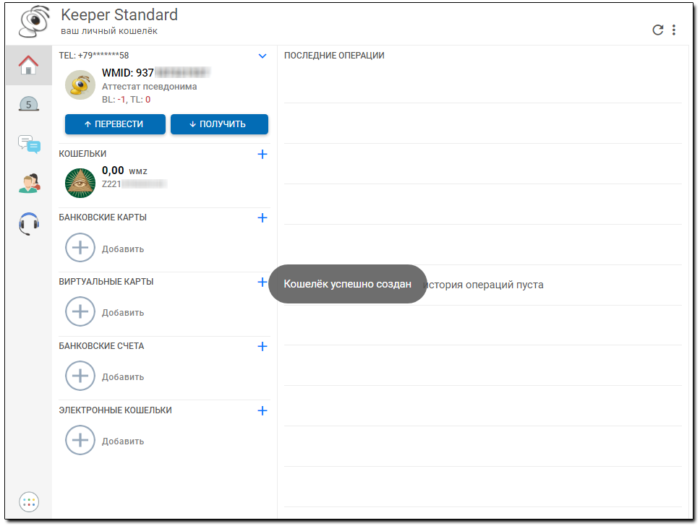
Как создать кошелек Webmoney
Рассмотрим несколько вариантов для того, чтобы Вы выбрали для себя более удобный и легкий. Хочу отметить то, что с помощью Вебмани можно осуществлять различные операции только с наличием минимального аттестата. Он обретается путем добавления личных данных, в том числе и скан копий документов.
Через вебсайт
Начнем с WMZ кошелька (американский доллар), так как именно данную валюту сервис предлагает создать без получения аттестата.
1. Ищем визуально категорию «Кошельки» и нажимаем «+ добавить».
2. Сразу же в предлагаемых вариантах валюта которая нам необходима, выбираем ее (возможно у Вас все будет по-другому, ведь тип предлагаемого кошелька может зависеть от страны клиента). Если понадобится другая валюта, можно выбрать со списка нажав пункт «Ещё».
3. После этого необходимо ознакомиться с пользовательским соглашением, проставить галочку об этом, выбрать «Продолжить».
4. Вот и все – теперь вы успешно создали свой первый кошелек WMZ на WebMoney.
На телефоне
Создать электронный кошелек можно и на телефоне. Для удобства предлагаю скачать приложения данного ресурса. Так будет намного удобнее работать. Весь смысл создания простой, практически не отличается от предыдущего варианта. После установки программы и авторизации процесс будет иметь следующий вид:
1. Видим наш Z-кошелек и справа от него есть «+». Нажимаем на него.
2. Далее приложение предлагает нам выбрать нужную валюту, нажимаем из списка и она автоматически появляется у нас.
Создание на компьютере с помощью Keeper
Работать с валютами можно еще при помощи приложения, которое устанавливается на компьютер. Для того чтобы это сделать необходимо:
- иметь стабильный Интернет;
- должна быть учетная запись;
- на компьютере должна быть установлена программа Кипер.
Смысл создание wm кошельков абсолютно такой же, как в предыдущих методах.
Управление кошельком в WebMoney Keeper Mini
Нажав на кошелёк, вам откроется окно управления кошельком, где вы можете увеличить максимальный баланс, лимиты и провести операции с кошельком (пополнение, вывод средств).
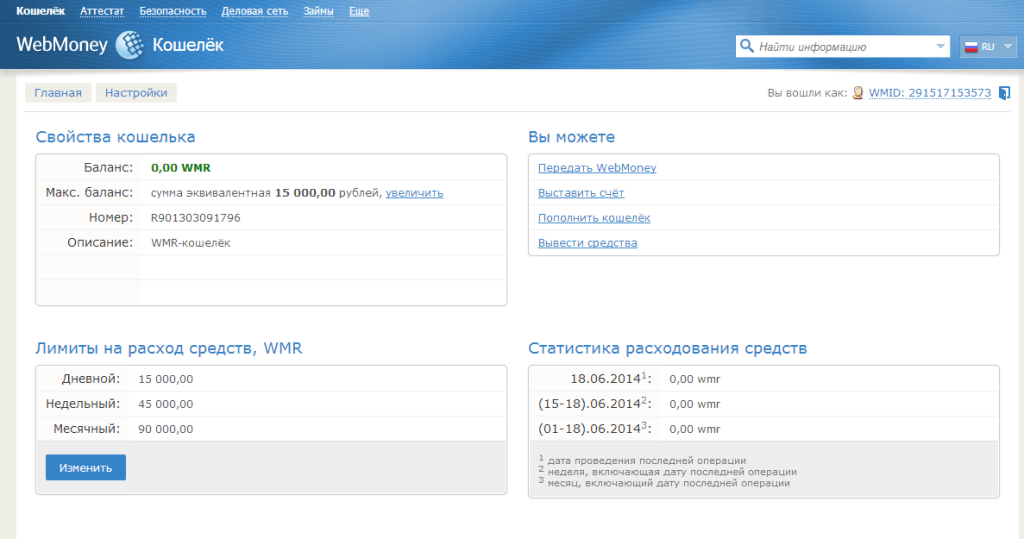
Управление кошельком
Вот теперь у вас есть кошельки в системе WebMoney и вы смело можете приступать к партнёрскому маркетингу.
Так же смотрите видеоверсию статьи:
Ну а в следующих статьях я расскажу вам, как повысить уровень безопасности вашего аккаунта WebMoney и расширить финансовые возможности. Ну и конечно же расскажу как вывести средства на банковскую карту.
На этом сегодня всё. Желаю вам удачи!
Как обменять WM внутри Вебмани
В личном кабинете WebMoney можно обменивать валюту и переводить деньги между своими кошельками по обменному курсу системы. Для примера попробуем выполнить обмен WMR на WMZ.
1. Переходим в меню «Финансы» и находим кнопку «Обменять средства». Жмем на нее:
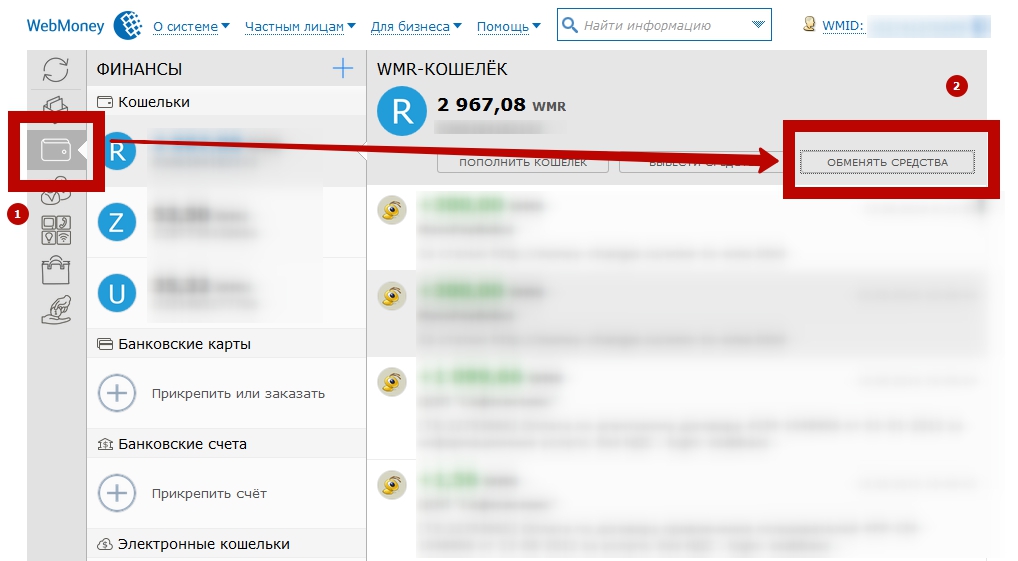
Примечание: опция также доступна по прямой ссылке — https://mini.webmoney.ru/exchange.aspx
2. В верхнем поле нужно указать, какую валюту покупаем, и сколько конкретно. В нижнем поле – какую валюту отдаем (сумма рассчитается автоматически согласно обменному курсу).
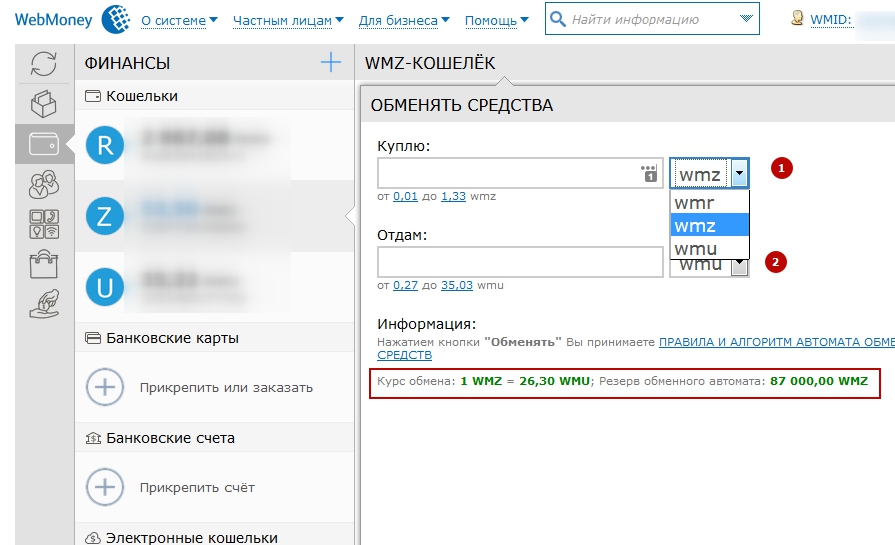
3. Для запуска обмена внизу жмем «ОК», и в результате попадаем на страницу отчета.
ВАЖНО: система Вебмани берет 0,8% за любое действие с кошельками, а потому при обмене средств нужно учитывать этот процент. В противном случае сервис может сообщить, что средств на балансе недостаточно!. ПОЛЕЗНО: для участников WebMoney, которые часто сталкиваются с обменами валют в больших объемах, рекомендуем присмотреться к специальному обменному сервису WebMoney Exchanger: https://wm.exchanger.ru
ПОЛЕЗНО: для участников WebMoney, которые часто сталкиваются с обменами валют в больших объемах, рекомендуем присмотреться к специальному обменному сервису WebMoney Exchanger: https://wm.exchanger.ru
Здесь можно получить более выгодный обменный курс и даже выиграть на обмене. Но это тема отдельной статьи, и мы не будем на ней останавливаться.
Как узнать номера кошелька на сайте Вебмани
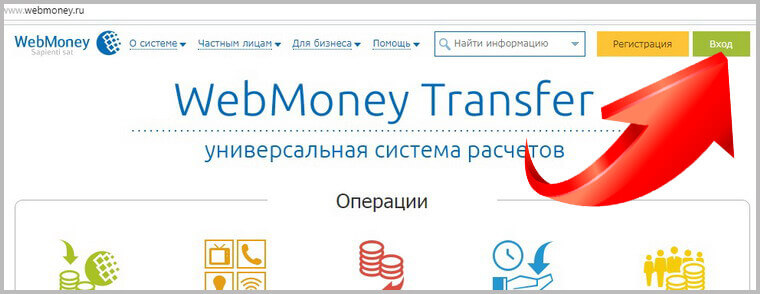
Для авторизации в поле «Логин» ввести свой WMID, а потом заполнить ячейку «Пароль». Также придется ввести число с картинки. Его не всегда отчетливо видно, поэтому чтобы не ошибиться, можно воспользоваться опцией «обновить картинку».

Это отправляет пользователя в приложение Вебмани Кипер Мини. Чтобы увидеть здесь номера своих кошельков, нужно перейти в раздел «Финансы». Для этого нажимают на изображение кошелька в боковой вертикальной панели слева.
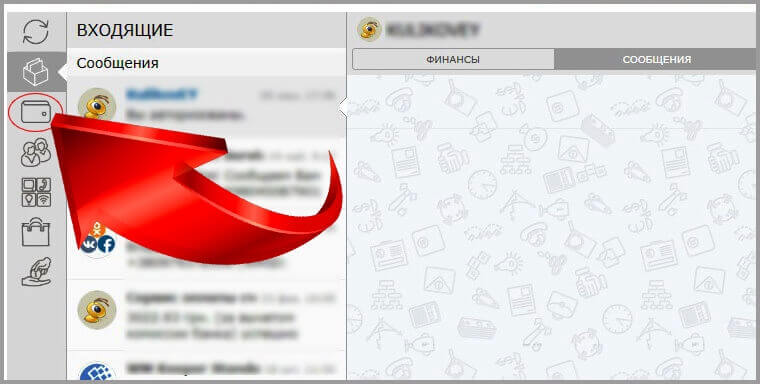
Это откроет список всех созданных кошельков с их буквенным префиксом для обозначения эквивалента валюты и номерами.
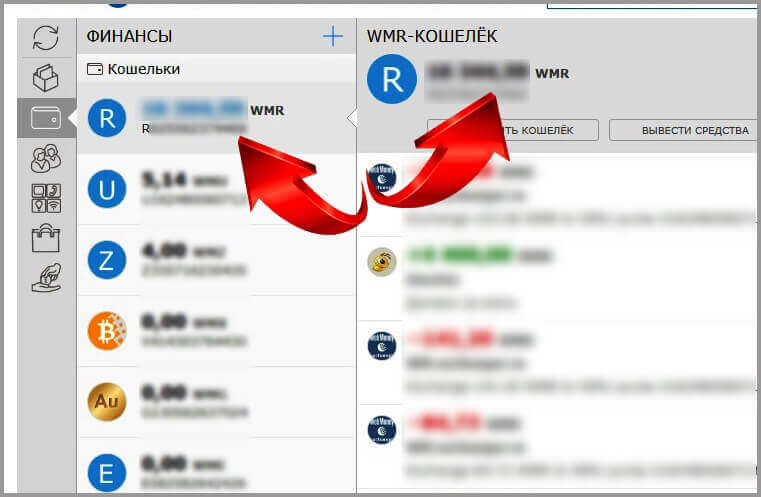
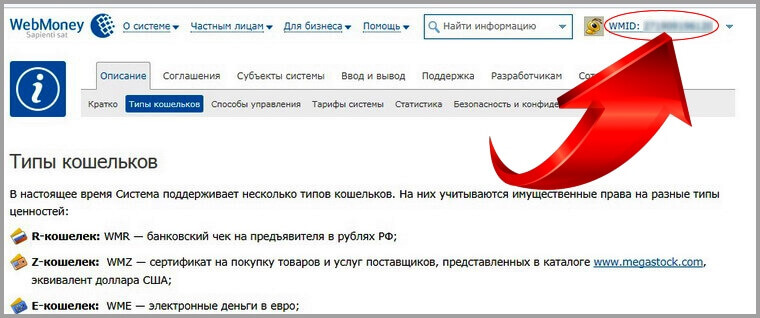
При клике по ней открывается меню с несколькими гиперссылками. Чтобы попасть на страничку со своими номерами, нужно нажать на миниатюрное изображение кошелька напротив своего 12-значного идентификатора.
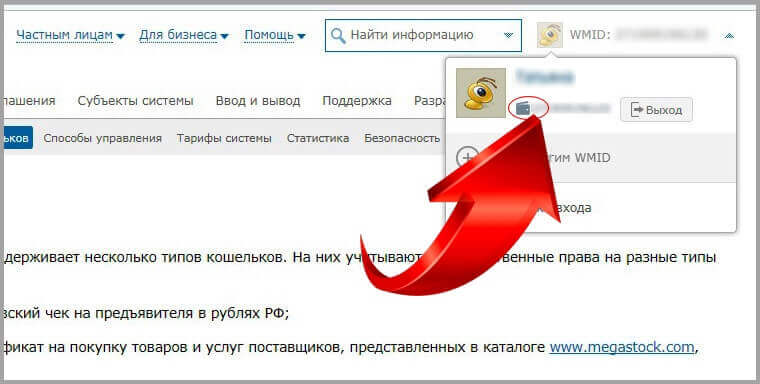
Это переведет пользователя в уже знакомое приложение Вебмани Кипер Мини.
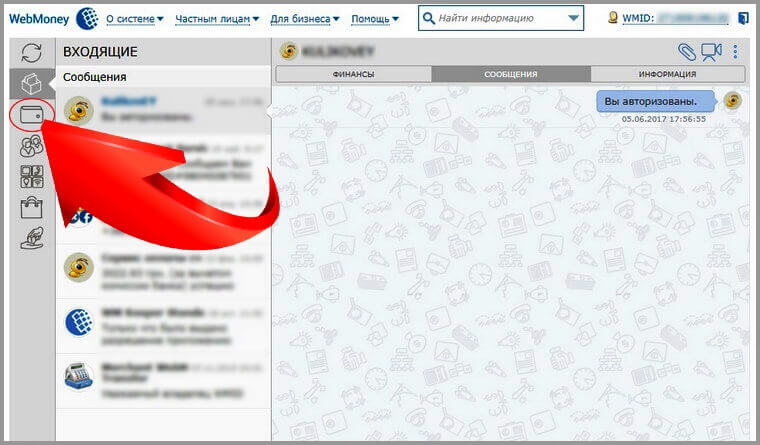
А путь отсюда к кошелькам уже известен участникам системы Вебмани – для этого нужно кликнуть по картинке кошелька и перейти в раздел «Финансы».
Способ 1: входа в веб-версию
Веб-версия хороша тем, что вам не требуется для входа в кошелек установка какого-либо программного обеспечения – в работе вам лишь потребуется любой браузер, установленный на компьютер или иное устройство.
-
Следом на экране отобразится окно авторизации, в котором вам потребуется ввести ваш логин (можно использовать адрес электронной почты и номер телефона), а также пароль. Подтвердить дальнейшее выполнение входа можно, если ввести символы с картинки.
-
Далее система безопасности потребует подтвердить вашу причастность к аккаунту одним из способов: путем получения кода при подключенной опции E-NUM или помощью привязанного номера мобильного телефона, на который поступит входящее смс-сообщение с кодом подтверждения.
- Как только вы подтвердите вход одним из предложенных способов, на экране отобразится ваш аккаунт WebMoney.
Регистрация и вход в систему WM
Чтобы выполнить вход в личный кабинет WebMoney, необходимо получить данные для авторизации. Для этого нужна регистрация в системе, которую можно пройти на сайте mini.webmoney.ru. Она состоит из нескольких пунктов:
- Нажмите на клавишу «Регистрация», которая находится в центральной части страницы. Если пользователь входит в свой электронный кошелек через смартфон, то вначале нужно скачать мобильное приложение.
- Выберите, регистрируетесь ли в системе впервые, или уже есть WMID.
- Система попросит выбрать код страны и ввести номер мобильного телефона.
- На указанный номер придет проверочное сообщение. Его нужно ввести в соответствующее поле.
- После подтверждения номера телефона пользователь будет перенаправлен на страницу для создания пароля.
На последнем этапе согласитесь с условиями сайта и нажмите на клавишу «Ок». После этого регистрацию персонального кошелька можно считать завершенной.
Чтобы осуществить вход в Вебмани и начать пользоваться WMZ/WMR, понадобятся следующие данные:
- Логин.
- Пароль, созданный при регистрации.
- Код, который нужно ввести с картинки.
- Смартфон для подтверждения операции.
- СМС-сообщение, которое придет на телефон.
В качестве логина используется номер мобильного телефона, указанный при регистрации. Он должен начинаться с семерки, без предшествующего знака «+».
Так как WebMoney – это система с высоким уровнем защиты, то здесь частенько возникают проблемы с паролями. При создании пароля могут быть добавлены:
- Заглавные латинские буквы.
- Строчные латинские буквы.
- Арабские цифры.
- Знаки: !» № %;:?*.
Код с картинки, который вводится для подтверждения операции, всегда находится с правой стороны. Обычно эти числа можно легко прочитать. Однако если картинка плохо загрузилась, либо если символы непонятны, то можно нажать на клавишу «Обновить картинку».
Вариант 1: С компьютера
Для того чтобы попасть на свою страницу, нажмите на клавишу «Вход» в правом верхнем углу главной страницы WebMoney. Здесь же можно и перейти на страницу регистрационной формы.
Откроется форма для авторизации электронного кошелька, в которой нужно ввести логин (номер мобильного телефона, начинающийся с 7) и пароль. Также нужно ввести число с картинки. После этого нажмите на клавишу «Войти».
Подтвердить вход в онлайн-кошелек можно несколькими способами – через программу E-num, SMS-пароль, через специальный код, который можно отсканировать с помощью телефона.
Система уточнит, каким именно способом пользователь желает войти в систему. Возможные варианты входа – через E-num ли SMS-сообщение. Когда данные будут подтверждены – пользователь сможет войти в систему.
Вариант 2: Приложение для мобильного
Существует несколько способов, позволяющих войти в мобильную версию Вебмани. Например, здесь можно авторизоваться также, как и через компьютер. Для этого нужно будет ввести логин (номер телефона), пароль, проверочный код. Также авторизацию нужно подтвердить с помощью СМС-кода.
В мобильное приложение можно войти с помощью графического ключа, который устанавливается в настройках.
Установка Keeper Classic
Итак, вы скачали программу. Запустите скачанный файл, для ее установки. Внимательно ознакомьтесь с условиями соглашений и следуйте пунктам установки, нажимая кнопку «Далее»
В конце установки перед вами появиться окно (рис 1)
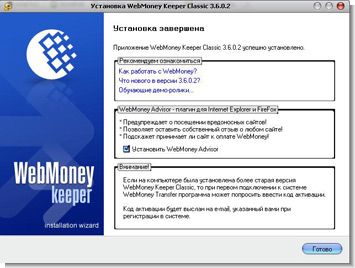
Рис 1.
Здесь можно выбрать устанавливать ли дополнительную программу WebMoney Advisor.
Лично я убираю галочку, так как использую фаервол для безопасности, а остальные функции WebMoney Advisor не использую.
После нажатия на кнопку «Готово» — программа установлена!
Ярлык WebMoney Keeper Classic появился на рабочем столе. Жмем на него — запускаем программу.
Появиться окошко (Рис 2) в нем выбираем «Зарегистрироваться в WebMoney» и жмем кнопку «Ок».
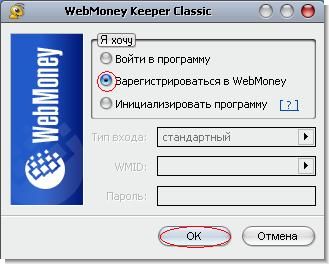
Рис 2.
В следующем окне (Рис 3) нужно ввести Регистрационный код. Он находится в письме, которое вам пришло во время регистрации в WebMoney.
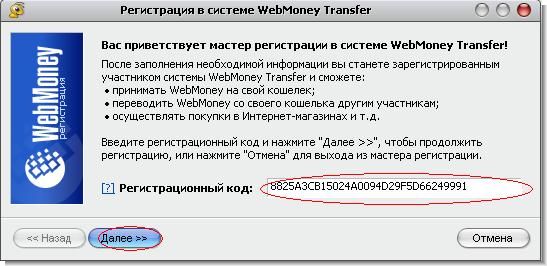
Рис 3.
Копируем в поле этот код из письма и жмем кнопку «Далее». Теперь появиться окно «Подготовки к генерации файла ключей для доступа к WebMoney» (Рис 4)
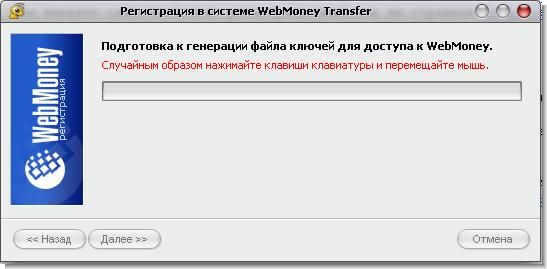
Рис 4.
Для того, чтобы сгенерировать файлы ключей, случайным образом нажимайте клавиши клавиатуры и перемещайте мышь. Как только полоска- индикатор генерации дойдет до конца вы увидите другое окно (Рис 5).
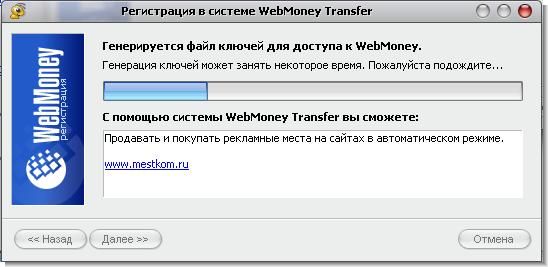
Рис. 5
Ждем некоторое время, после чего появляется окно, в котором вас поздравляют с регистрацией в системе WebMoney Transfer (Рис 6).

Рис 6.
Жмем кнопку «Далее» и переходим к следующему окну — сохранение файла ключей (Рис 7).
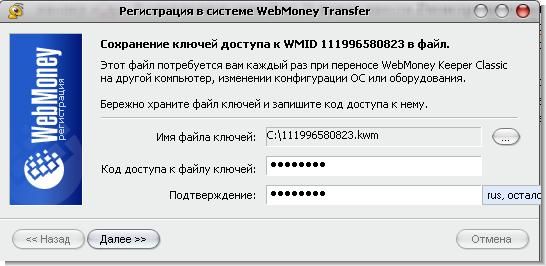
Рис 7.
Вы можете выбрать место, где будет храниться файл ключей и задать код доступа (пароль).
*Запоминайте место, в которое сохраняете файлы ключей. Если в будущем вы забудете, где лежат файлы ключей, то попробуйте поискать их на своих дисках, включив поиск по всем дискам и ввести в строке поиска: *.kwm
**Код доступа к ключам должен отличаться от пароля к доступу вашего WMID, иначе программа напишет нам об этой ошибке.
Вводим пароль два раза и жмем кнопку «Далее».
Завершительный этап создания кошелька. Программа просит нас ввести Код активации. (Рис 8.)

Рис 8.
Проверьте почту, код активации должен быть вам доставлен.
Письмо выглядит следующим образом:
Копируем код (в моем случае это 441978195), вставляем в поле и жмем кнопку «Далее»
* Если от WebMoney Team к вам на почтовый ящик не приходит писем, значит нужно воспользоваться другим сайтом, который предоставляет услуги почты. Я использую почту от yandex.ru. Туда письма приходят без проблем.
Все ок, появляется окно (Рис 9), в котором жмем кнопку «Готово»
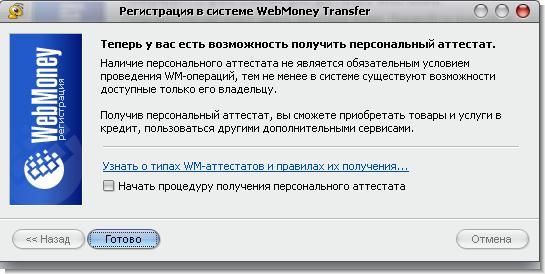
Рис 9.
Если хотите можете выделить галочку — чтобы начать процедуру получения персонального аттестата. Узнать подробнее о типах аттестатов можно здесь:
После нажатия на кнопку «Готово» вы увидите главное окно.
Уровни системы аттестатов Webmoney
В платежной системе Вебмани действует многоуровневая система аттестатов. Чем выше уровень присваивается пользователю, тем больше доверия вызывает его аккаунт, и тем шире потенциал появляется у кошелька.
Аттестат – это «цифровое» удостоверение участника системы WebMoney Transfer, заверенное аналогом собственноручной подписи. В нём записаны личные данные его владельца: ФИО, паспортная и контактная информация.
Чем выше уровень аттестата, тем большую степень доверия он вызывает, и тем больше возможностей предоставляет ему система.
При выполнении определенных условий каждый пользователь WebMoney может получить аттестат:
- псевдоним – после того, как зарегистрируетесь. Он позволяет выполнять самый ограниченный набор операций со своим электронным кошельком;
- формальный – если загрузите документы. Это наиболее распространенный тип аттестата среди участников системы. Он дает пользоваться основными функциями кошелька для личных нужд. Как правило, его вполне достаточно для того, чтобы делать покупки на сайтах онлайн-магазинов, работать в интернете, переводить деньги на карту;
- начальный – после предъявления PhotoID или VideoID;
- персональный – при личном визите в офис Центра аттестации.
В этом реестре первые два уровня можно получить абсолютно бесплатно. Более высокие уровни оплачиваются.
Как получить аттестат Webmoney без паспорта: пошаговая инструкция
Не все согласны оставлять свои персональные данные и копии личных документов на посторонних сайтах. И не удивительно, что многие ищут путь, как получить формальный аттестат WebMoney без паспорта. Такая возможность пока есть только у граждан России. Она открыта для тех, кто имеет стандартный аккаунт на портале государственных услуг РФ.
А как получить аттестат Вебмани через госуслуги тем, кто ранее не пользовался этим сайтом? Для этого следуйте такой инструкции:
Паспортные данные с портала го.суслуг дублируются в аккаунт Вебмани и таким образом сразу становятся подтвержденными. А владелец кошелька Вебмани моментально получает формальный аттестат.
Возможные трудности и способы их устранения
Проблемы с входом в систему могут возникнуть из-за неполадок с протоколами HTTP внутри самого сервиса, а также при проблемах оборудования или ошибок в программном обеспечении. Решить эти проблемы можно обратившись в службу техподдержки лично. Пользователю рекомендуется авторизоваться на портале support.wmtransfer.com, выбрать тип поддержки и описать проблему.
Нередко и пользователи совершают ошибки и не могут зайти в Вебмани, думая «почему мой электронный кошелек не работает». Это случается из-за неправильно введенных данных. Иногда работу приложений блокирует антивирус, установленный на компьютере. В таком случае программу надо внести в список разрешенных.
Как сделать кошелек webmoney?
Сначала я хотел сделать для вас большую статью с картинками и подробной инструкцией, а затем подумал, зачем так все усложнять? В интернете наверняка есть видео-инструкция, которую будет на много проще понять моему читателю!
Как сделать кошелек webmoney?
Смотрим видео и выполняем все вслед за ним! (p.s. Если хотите добавить видео с youtube к себе на сайт, используйте video embedder плагин для wordpress.
Мои замечания:
— Запомните или запишите ваш WMID.
— Каждый кошелек имеет свой персональные номер.
— Для стандартного входа в webmoney, вам необходимо знать пароль и WMID.
— Указывайте все данные максимально точно, не выдумывайте, это серьезно!
— Подтверждение кодов и паролей будет проходить через телефон, в основном.
— Деньги выводятся на кошелек, а WMID – это номер аккаунта! Не путать .
Коржики на сегодня:
Как принимают душ женщины и мужчины! Конечно, на видео все очень преувеличено, но направление выбрано правильно .
Особенности Вебмани
Использование данного платежного приложения открывает перед каждым пользователем большое количество преимуществ. Можно разными доступными и комфортными методами производить пополнение, зная просто, как пользоваться счетом. Вот самые основные из них:
- Использование wm-карты особой подходящей категории.
- Любой обменный пункт, перечень которых присутствует на официальном портале.
- Специальный раздел биржи по обмену валюты Exchanger.
- Электронные системы и разные онлайн-порталы.
Для большого количества категорий могут быть использованы свои индивидуальные методы пополнения. Если в распоряжении есть WMZ, потребуется задействовать банковскую карту, платежные терминалы, переводы банка, разные наличные операции. Для WMR можно использовать WM-карты, разные платежные терминалы, интернет-банкинг, мобильные и почтовые переводы, также можно проводить операции наличными через стандартные кассы розничных сетей.
При наличии WMB пользователям открыта возможность использовать скретч-карты, а также действовать через почтовые отделения и расчетный счет в любом современном финансовом учреждении. С полным перечнем методов пользователь имеет возможность ознакомиться на портале платежной компании.
Как войти в кошелек WebMoney
Есть несколько способов войти в личный кабинет, а затем и в кошелек ВебМани. В основном они зависят от платформы, которую вы используете.
Инструкция по входу выглядит следующим образом:
- Перейдя на главную страницу сайта, воспользуйтесь кнопкой «Вход», что расположена в верхней части экрана.
- Вам нужно будет заполнить форму входа:
- Поле «Логин». Укажите email, номер телефона, которые привязаны к вашему WMID (аналог учетной записи) или сам WMID.
- Поле «Пароль». Укажите пароль от вашей учетной записи.
- Поле с капчей. Нужно ввести символы, которые появятся на изображении по соседству.
- Нажмите «Войти».
На номер телефона, который привязан к вашей учетной записи, будет отправлено SMS-сообщение с кодом для входа. Вы можете также запросить код подтверждения на почту или на приложение для смартфона, если таковое у вас установлено.
После ввода проверочного кода нажмите «Войти».
Вы перейдете на страницу с общей информацией. Для получения доступа к списку ваших кошельков нажмите по номеру WMID, что расположен в верхней части интерфейса.
После выполнения всех описанных действий вы перейдете в интерфейс с полным списком всех кошельков. Если нужно перейти в какой-то конкретно, то просто нажмите по его номеру в панели с кошельками.
Вариант 2: Вход через мобильное приложение
- Запустите приложение WebMoney на своем смартфоне. Если вы ранее проводили какие-либо настройки, то вам для входа потребуется только ввести PIN-код, который вы ранее задали или воспользоваться сканером отпечатков пальцев, если в вашем смартфоне присутствует таковой.
- Если же вы только скачали приложение, то придется выполнить вход по традиционной схеме – ввести логин (номер привязанного телефона, электронной почты, WMID) и пароль.
- После этого на указанный номер придет СМС-сообщение с кодом доступа. Введите его в соответствующее поле.
- Теперь система попросит придумать PIN-код для доступа в приложении, а также запросит доступ к отпечатку пальцев, если ваш смартфон поддерживает авторизацию через биометрию.
Вариант 3: Приложение для Windows
В Магазине Windows можно найти приложение WebMoney. Оно работает примерно так же как сайт. После скачивания и установки программы выполните следующие действия:
- При первом запуске программы вам нужно будет ввести email, к которому привязан ваш WMID (учетная запись со списком электронных кошельков). Введите его и нажмите «Далее».
- Вам нужно будет пройти регистрацию в сервисе E-num. Вам на почту придет число-вопрос и число-ответ. Эти числа потребуется ввести в соответствующие поля в приложении.
- После этого вы войдете в свою учетную запись с перечнем ранее созданных кошельков.
Создание кошелька Вебмани
После того, как создали аккаунт, попадаем в личный кабинет, где… пусто. Дело в том, что он, в отличие от многих других платёжных систем (QIWI, Skrill), не равен кошельку. Т.е. последний для каждой валюты необходимо создавать отдельно, что является особенностью Вебмани. Вот небольшая пошаговая инструкция о том, как сделать электронный кошелек WebMoney в рублях, долларах или любой другой знаменитой валюте:
Нажимаем плюс в свободной области и выбираем валюту
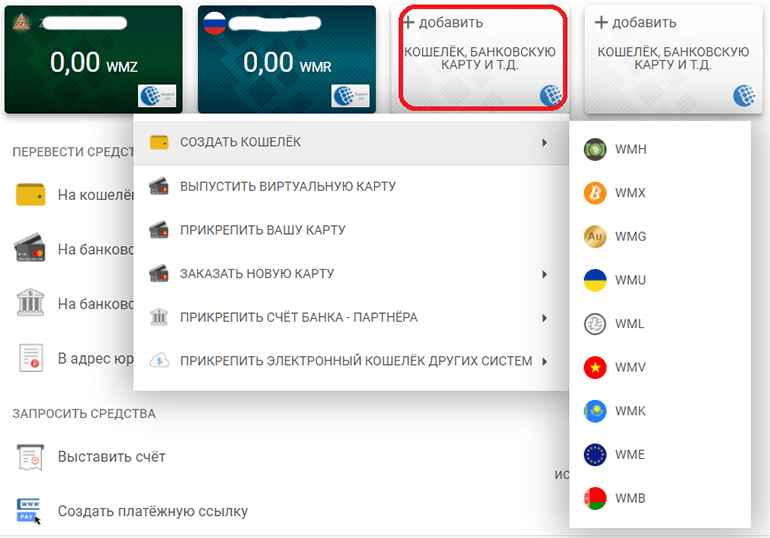
Подписываем пользовательское соглашение
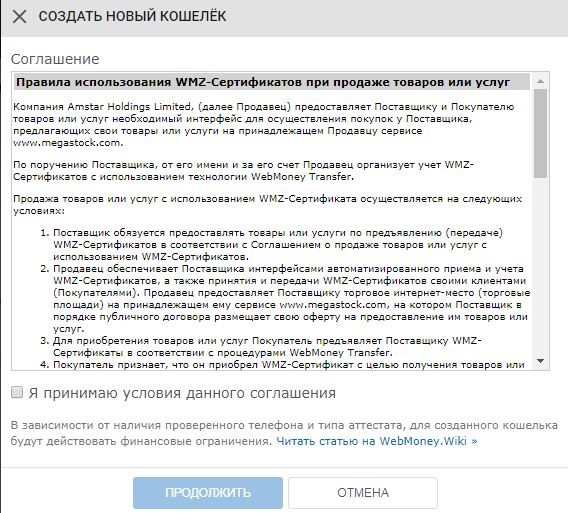
На этом все. Достаточно просто и быстро, не находите? А вот перечень основных валют, кошельки которых создаются без лишних проблем (лицензионные соглашения разные):
- WMR (российский рубль);
- WMU (украинская гривна);
- WMZ (американский доллар);
- WME (евро),
- WMX (криптовалюта BTC) и т. д.
Есть один важный момент: единовременно на одном Вебмани кошельке не может храниться сумма выше определённого лимита. Так, например, для рублёвого кошелька (WMR) с аттестатом анонима (его вы получаете сразу после регистрации) эта сумма равняется 45000 руб., в то же время для долларового (WMZ) она равна уже $300. Лимиты на разовую, дневную и месячную операции устанавливаются отдельно. Чтобы их увеличить, нужно повысить свой уровень доступа. О том, как это сделать я сейчас и расскажу.
Как войти в личный кабинет WebMoney с телефона
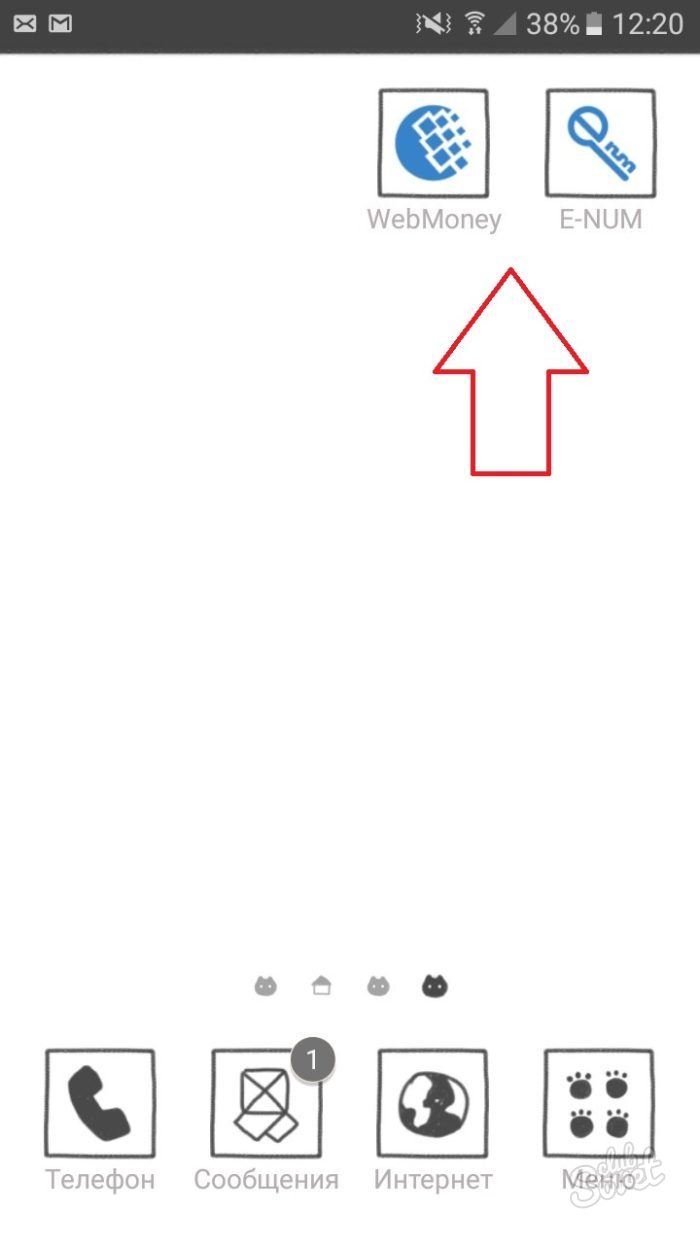
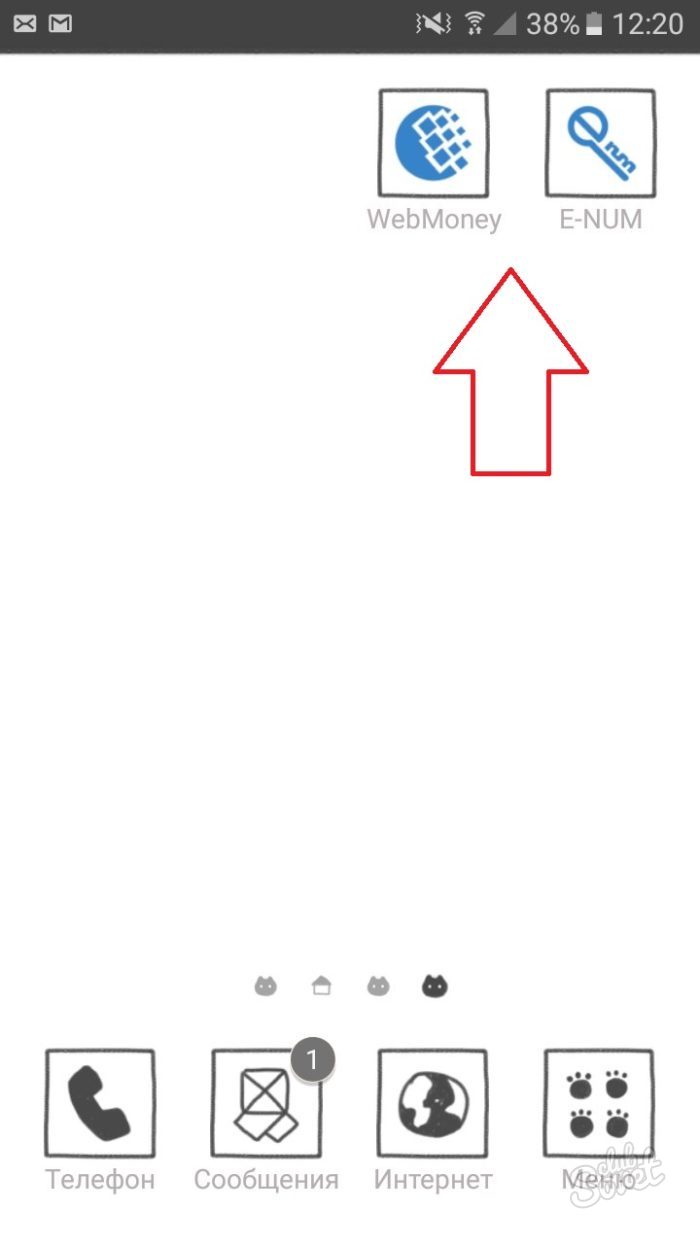
Войдите сначала в WebMoney. Система попросит ввести номер телефона, на который зарегистрирован кошелек и авторизован E-num.
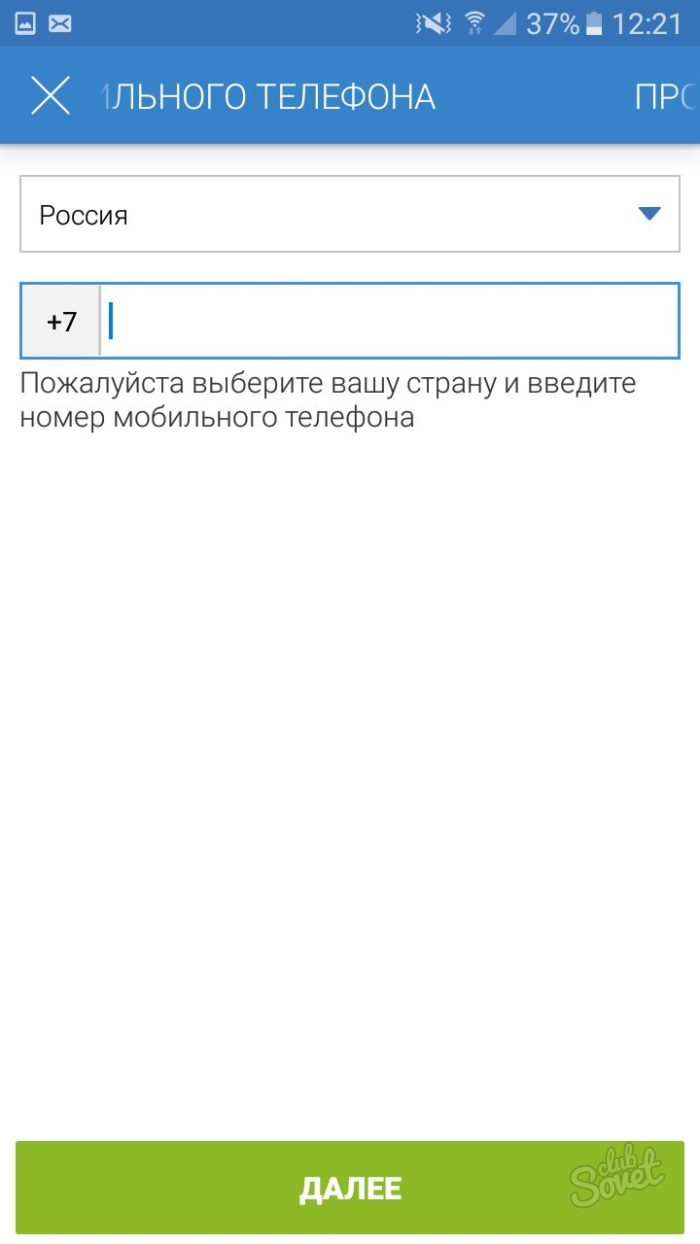
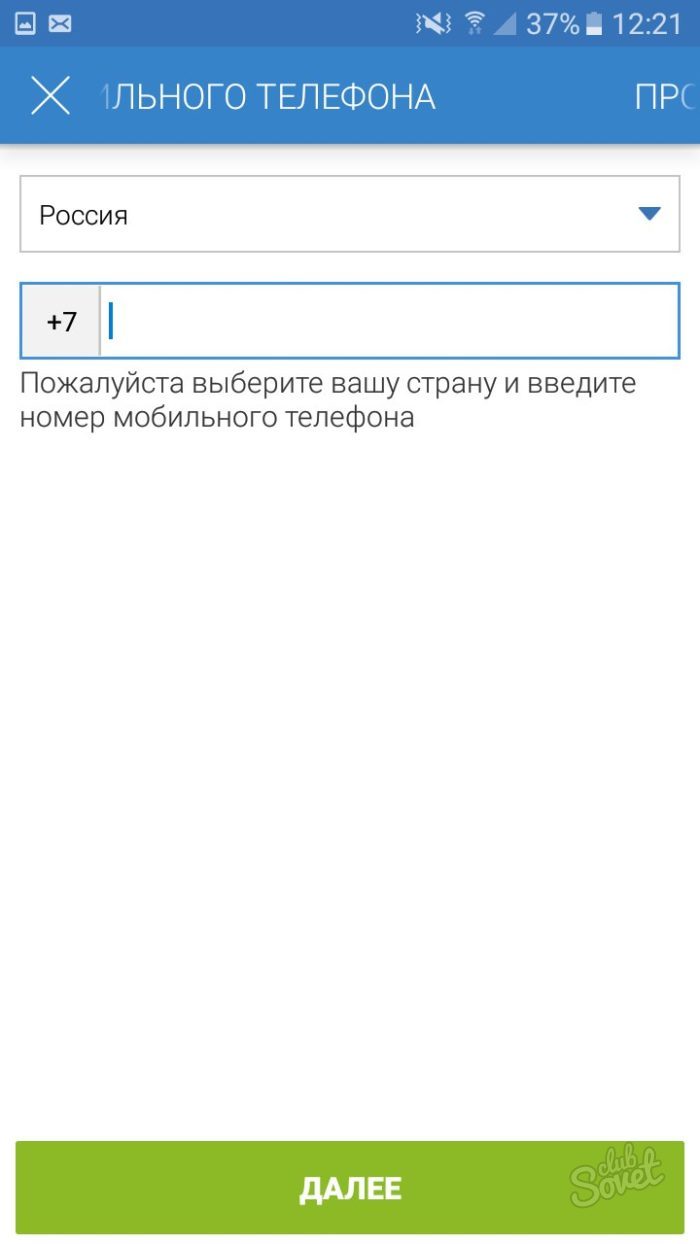
Далее введите капчу, чтобы подтвердить, что вы не спамер.
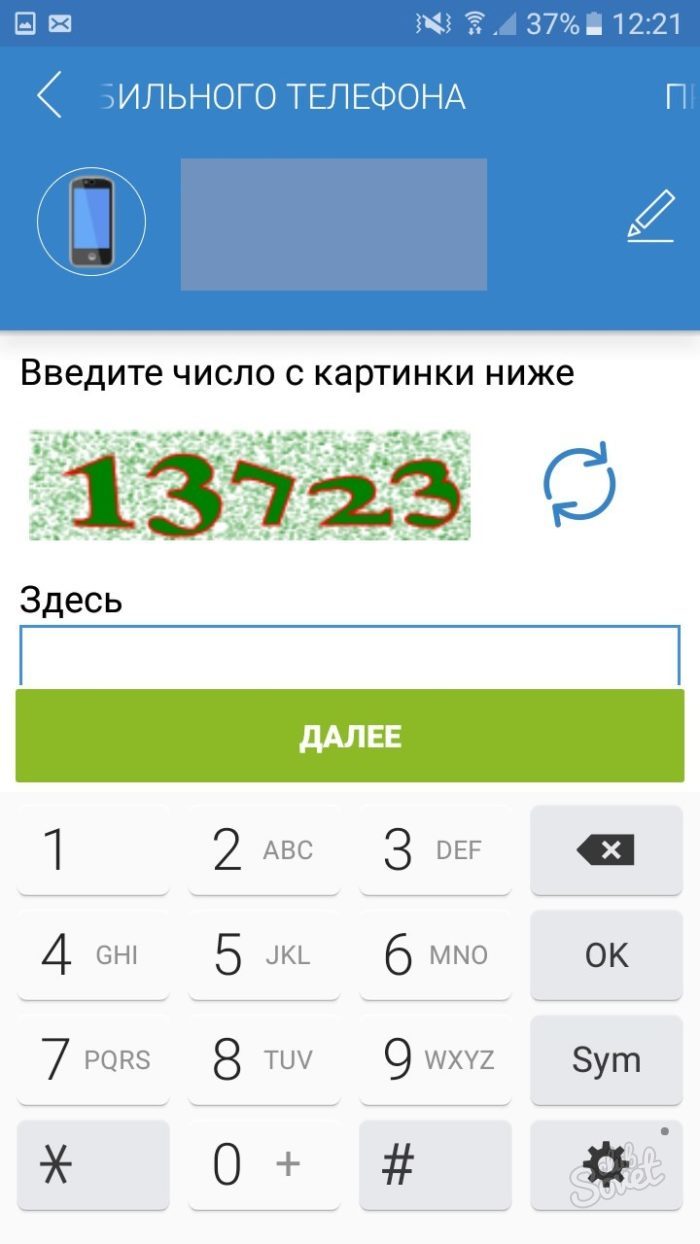
Вам нужно подтвердить свой номер телефона, дождитесь СМС сообщения и введите свой код в поле “Введите код активации”.
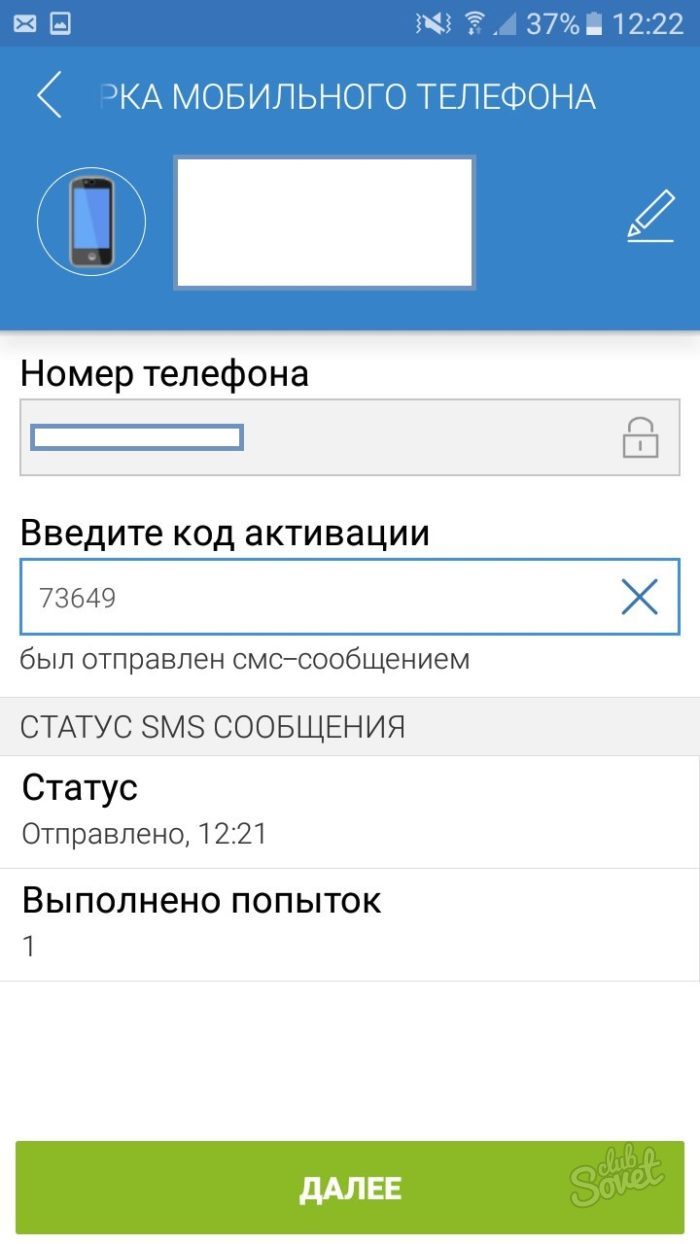
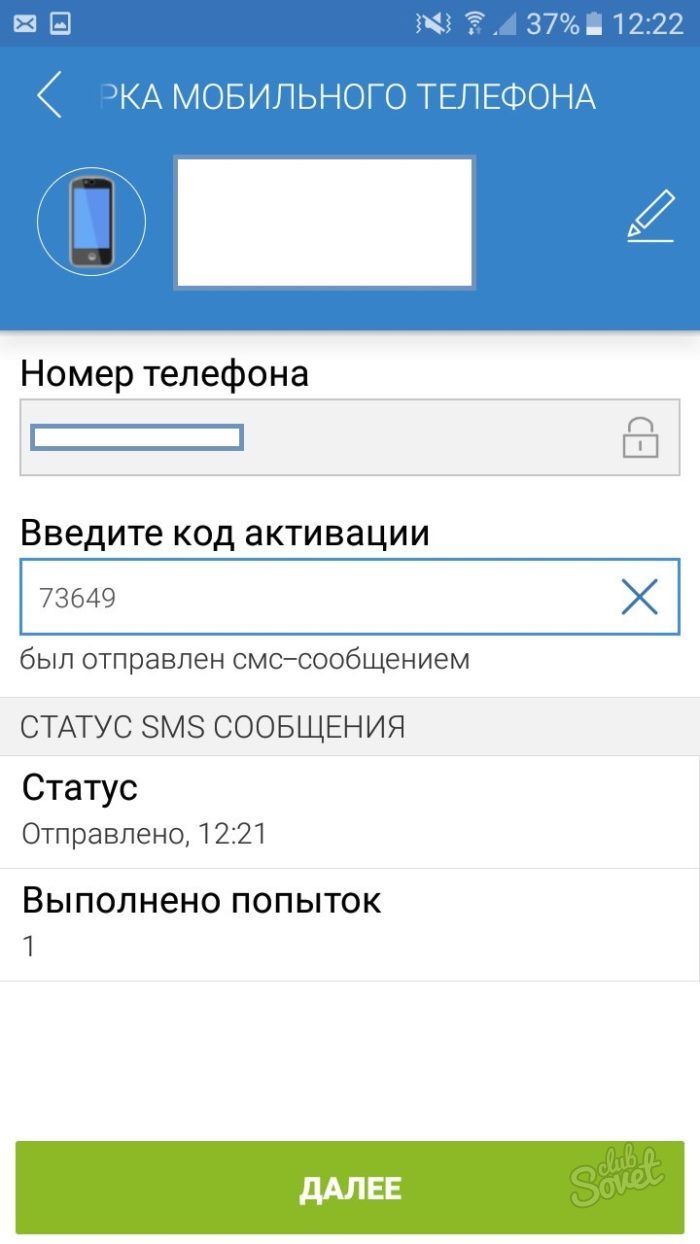
Теперь выберите способ проверки на своё усмотрение, самым удобным является “Авторизоваться через E-num”.
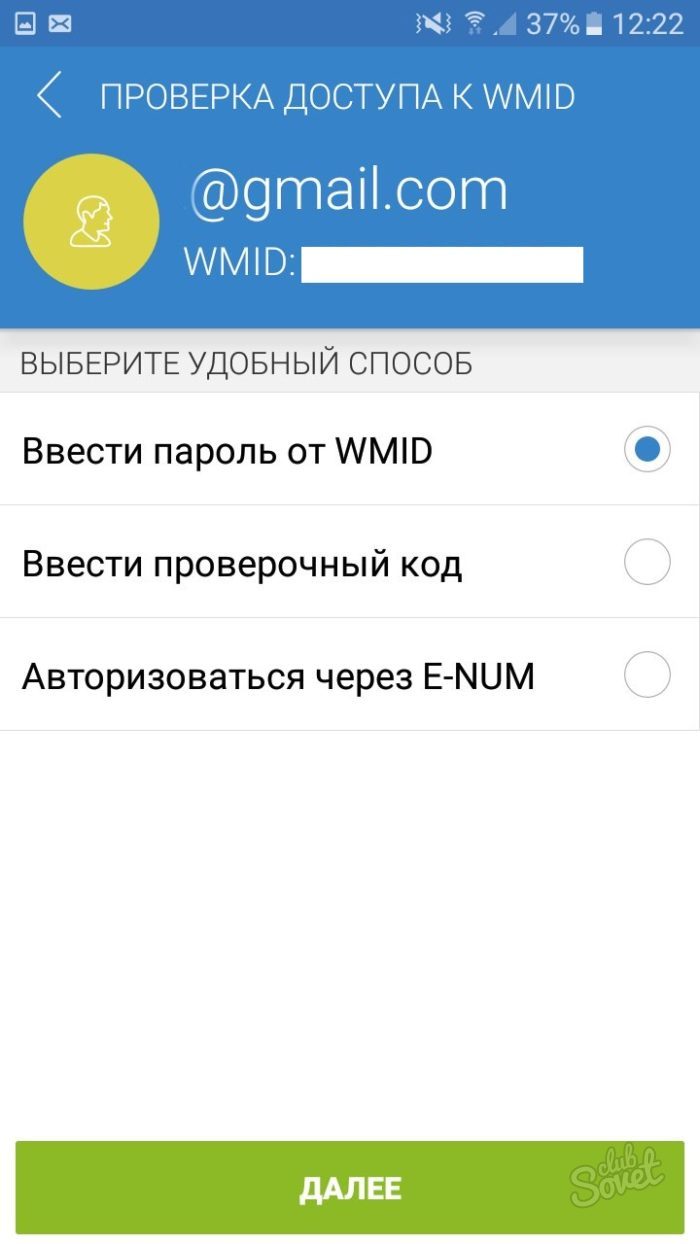
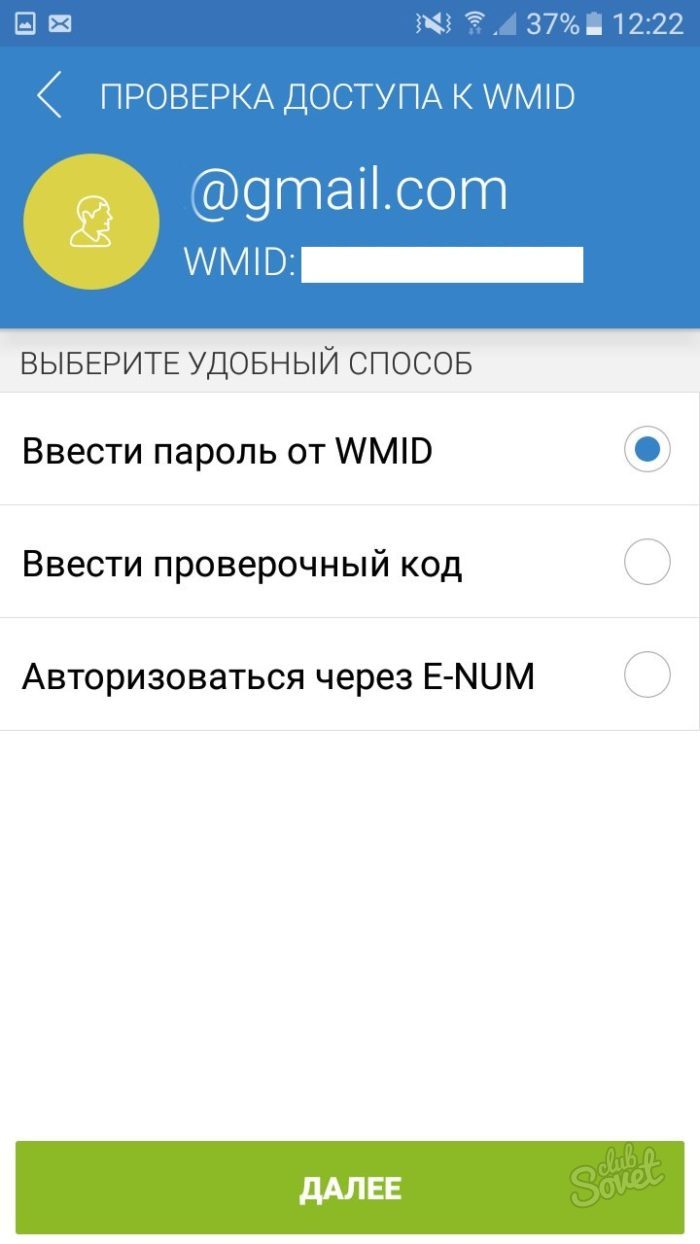
Тут же откроется приложение E-num, которое запросит разрешение на автоматический ввод “Числа-ответа”. Это очень удобная опция, которую стоит разрешить вашему приложению. Так, вход будет осуществляться без вашего участия.
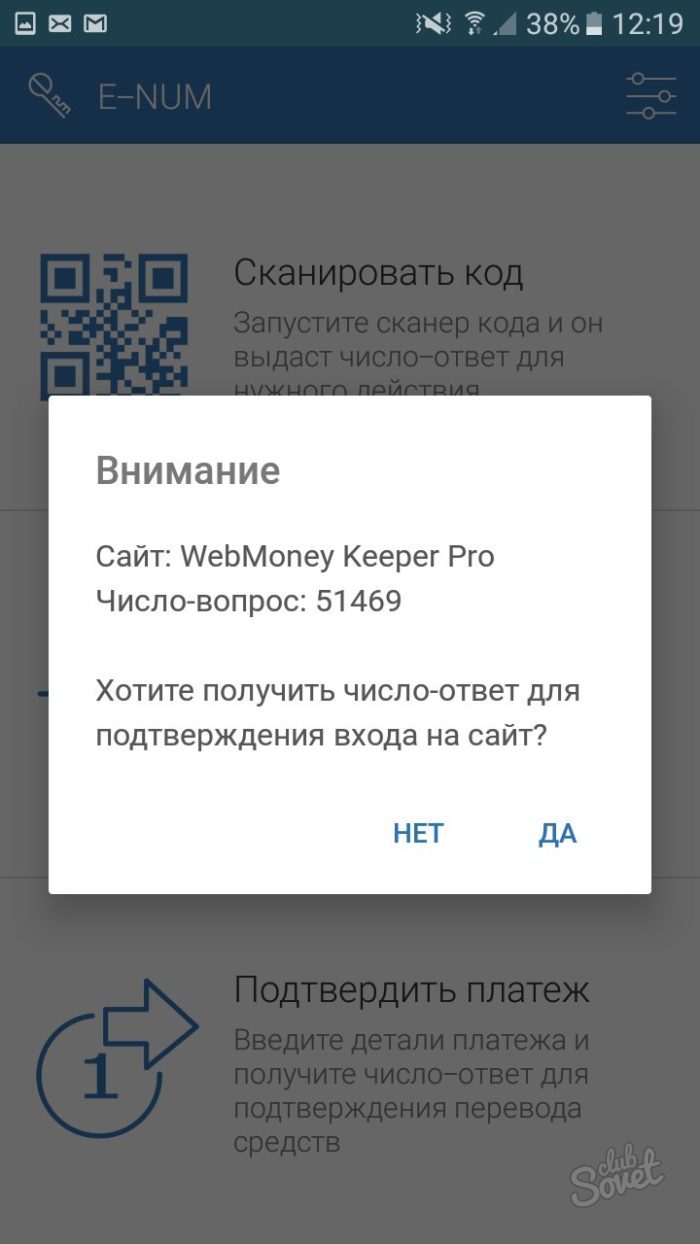
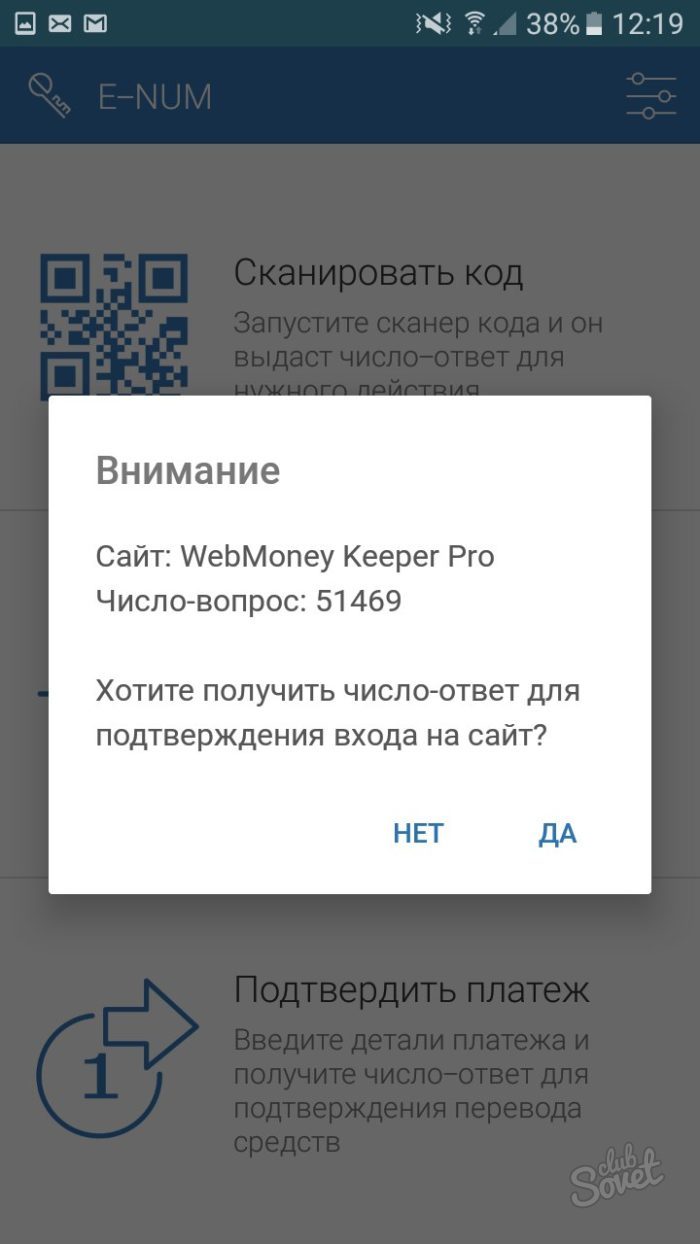
Вход выполнен успешно. Вы можете пользоваться всеми услугами платёжной системы.
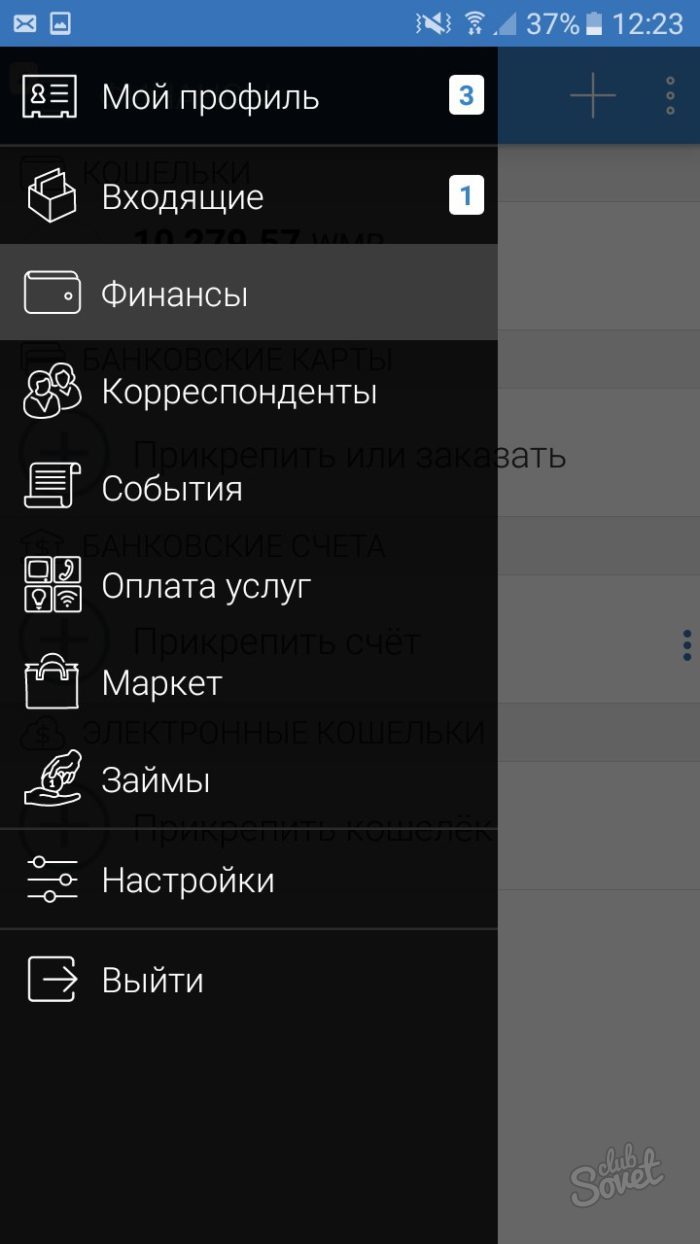
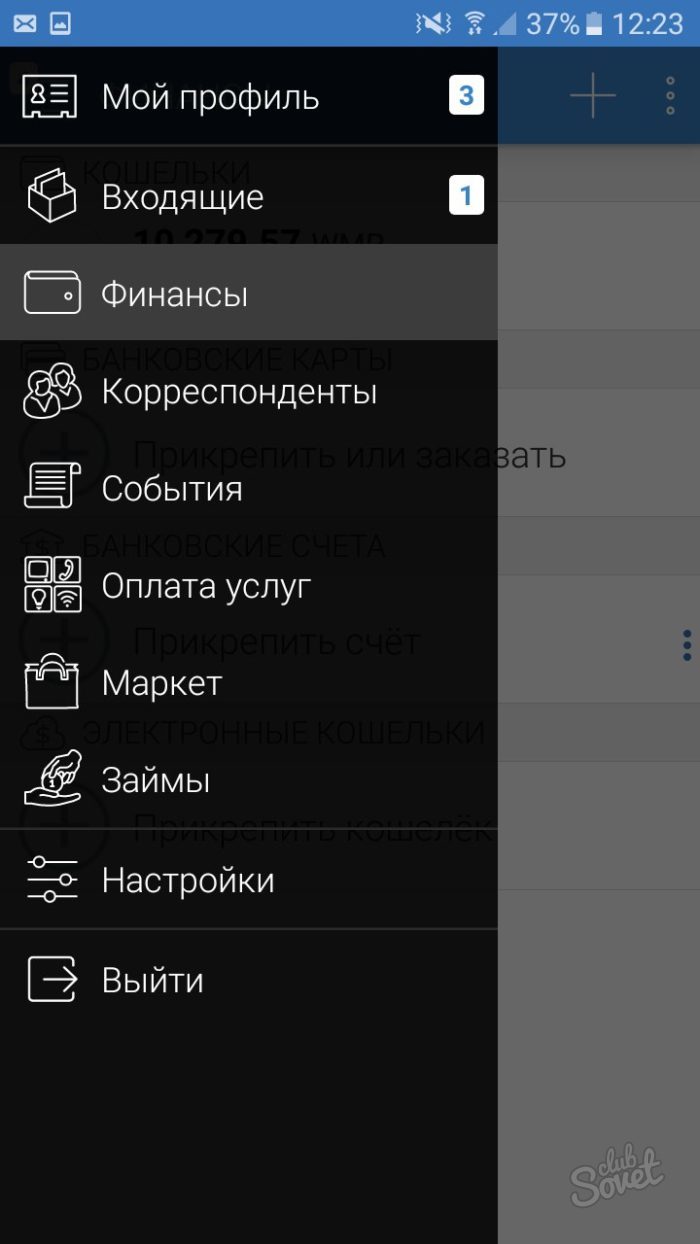
Самым быстрым является способ входа через телефон, так как приложение E-num и синхронизация позволяют моментально обмениваться приложениям кодами. Однако, при наличии клиента Вебмани Кипер на вашем компьютере, процедура авторизации ускоряется в несколько раз.
Приветствую всех читателей сайта сайт. Сегодня, в век высоких технологий многие люди уже забывают когда держали последний раз бумажные деньги в руках, предпочитая расплачиваться пластиковыми картами за покупки в магазинах и в интернете. Или же прибегать к оплате покупок и услуг в интернете через платежные системы и электронные деньги.
Если же вы стремитесь к большим заработкам в сети, то вам так же не избежать знакомства с электронными деньгами. Сегодня мы с вами как раз и рассмотрим одну из самых первых и популярную платежную систему — WebMoney
Прочитав данную статью вы узнаете:
- Вебмани, что это такое и как ее пользоваться
- как открыть кошелек webmoney и войти в личный кабинет
- какие кошельки есть в системе
- что такое аттестаты вебмани и как их получить
- как переводить деньги между кошельками внутри системы, так в другие платежные системы
- рассмотрим способы вывода денег с кошелька Webmoney
- возможность получения кредитов
Вебмани — международная электронная расчетная система электронных платежей, основанная в 1998 году и считающиеся одной из самых популярных платежных систем на сегодняшний день.
Определенно, вебмани в России и стран бывшего СССР является самой распространенной системой электронных расчетов. Сразу стоит внести ясность, что вебмани у нас относят к платежной системе и электронным деньгам, хотя по факту юридически она таковыми не является.
В вебмани вы обмениваете свои деньги на номинальные титульные знаки и уже ими производится расчет между участниками системы. При выводе денег из электронных в реальные происходит обратная конвертация этих знаков в ту валюту, в которую вы выводите.
Разновидности версий WM Keeper
Существует несколько вариантов WM Keeper. У каждого из них свои особенности:
- Keeper Standard — это обычный электронный кошелек. Подходит абсолютно для всех браузеров. В кошелек можно войти и через мобильный браузер.
- Keeper WebPro или Light. Это сайт, имеющий расширенные возможности. Вход можно осуществлять посредством собственного цифрового сертификата, либо с помощью логина и пароля.
- Мобильное приложение.
- Платежная система для социальных сетей. Подходит для социальных сетей ВКонтакте, Одноклассники и Фейсбук.
- Keeper WinPro Classic. Подходит для устройств на базе Windows. Для входа может быть использован секретный ключ. Последний можно сохранить в файле, либо в E-num.
- WebMoney Keeper Pro. Мобильный клиент с расширенными функциями. Подходит для тех, кто пользуется WebPro.